Αυτή η ανάρτηση περιλαμβάνει λύσεις για επιδιόρθωση Το PowerPoint απέτυχε να φορτώσει το Hlink.dll . Το Microsoft PowerPoint είναι ένα πρόγραμμα παρουσιάσεων για Windows που επιτρέπει στους χρήστες να δημιουργούν παρουσιάσεις από την αρχή. Οι χρήστες μπορούν να προσθέσουν κείμενο, εικόνες, μεταβάσεις, κινούμενα σχέδια κ.λπ. Πρόσφατα, όμως, οι χρήστες παραπονέθηκαν για τη λήψη αυτών των μηνυμάτων σφάλματος:
Δεν είναι δυνατή η φόρτωση του 'hlink.dll' του Microsoft PowerPoint.
Το Microsoft PowerPoint απέτυχε να φορτώσει το 'hlink.dll'.
Ευτυχώς, μπορείτε να ακολουθήσετε μερικά απλά βήματα για να το διορθώσετε.

Τι είναι το Hlink.dll;
Το Hlink.dll είναι ένα στοιχείο επέκτασης εφαρμογής που αποτελεί μέρος του Microsoft Office. Θα το δείτε μέσα C:\Windows\ SysWOW64 , C:\Windows\ Σύστημα 32 και φακέλους WinSxS . Εάν αυτό το αρχείο λείπει, δεν βρεθεί ή αποτύχει να φορτωθεί, τα προγράμματα του Office όπως το PowerPoint ενδέχεται να μην λειτουργούν σωστά.
Επιδιόρθωση του PowerPoint απέτυχε να φορτώσει το Hlink.dll
Εάν το PowerPoint δεν μπορεί να φορτώσει το αρχείο Hlink.dll, θα χρειαστεί να εξαγάγετε το αρχείο και στη συνέχεια να το αντικαταστήσετε. Ωστόσο, υπάρχουν άλλοι που μπορείτε να προσπαθήσετε να διορθώσετε αυτό το ζήτημα.
- Εγγράψτε ξανά το αρχείο DLL
- Εξαγάγετε το αρχείο Hlink.dll
- Εκτελέστε το PowerPoint σε κατάσταση καθαρής εκκίνησης
- Ηλεκτρονικό γραφείο επισκευής
- Εκτελέστε επαναφορά συστήματος.
Τώρα ας τα δούμε αυτά αναλυτικά.
1] Καταχωρίστε ξανά το αρχείο DLL
Εάν το αρχείο Hlink.dll προκαλεί δυσλειτουργία του PowerPoint, θα πρέπει να δοκιμάσετε επανεγγραφή του αρχείου DLL . Δείτε πώς:
Κάντε κλικ στο κλειδί των Windows και αναζητήστε Γραμμή εντολών .
Κάντε κλικ στο Εκτέλεση ως Διαχειριστής .
Πληκτρολογήστε την παρακάτω εντολή και πατήστε Εισαγω :
regsvr32 Hlink.dllΤώρα, επανεκκινήστε τον υπολογιστή σας και ελέγξτε.
2] Εξαγάγετε το αρχείο Hlink.dll
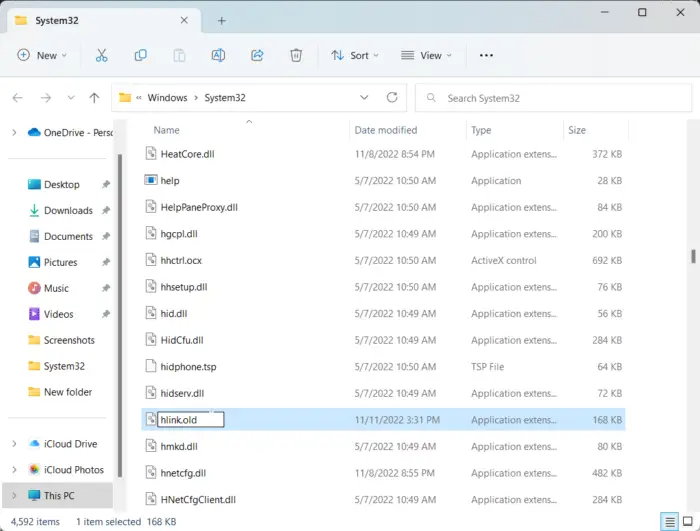
Η επόμενη πρόταση απαιτεί να αντικαταστήσετε το παλιό αρχείο Hlink.dll με ένα νέο. Είναι πιθανό το αρχείο να έχει καταστραφεί με κάποιο τρόπο και να προκαλεί προβλήματα. Δείτε πώς:
Ανοιξε Εξερεύνηση αρχείων και μεταβείτε στην ακόλουθη τοποθεσία για συστήματα 64-bit.
C:\WINDOWS\SysWOW64\hlink.dll
Κάντε δεξί κλικ στο αρχείο Hlink.dll και μετονομάστε το σε Hlink.παλιό .
Τώρα κατεβάστε το νέο αρχείο Hlink.dll από τη Microsoft και να το εξαγάγετε.
Μόλις τελειώσετε, ανοίξτε τη γραμμή εντολών ως διαχειριστής.
Πληκτρολογήστε την ακόλουθη εντολή όπου η μονάδα δίσκου είναι η θέση του νέου αρχείου DLL και τα Windows είναι ο φάκελος με το λειτουργικό σύστημα Windows:
expand drive:\i386 hlink.dl_ c:\windows\SysWOW64\hlink.dll
Μόλις τελειώσετε, εκτελέστε την ακόλουθη εντολή για να καταχωρήσετε ξανά το αρχείο.
regsvr32 Hlink.dll
Τώρα επανεκκινήστε τη συσκευή σας για να ελέγξετε εάν το πρόβλημα έχει επιλυθεί.
3] Εκτελέστε το PowerPoint σε κατάσταση καθαρής εκκίνησης
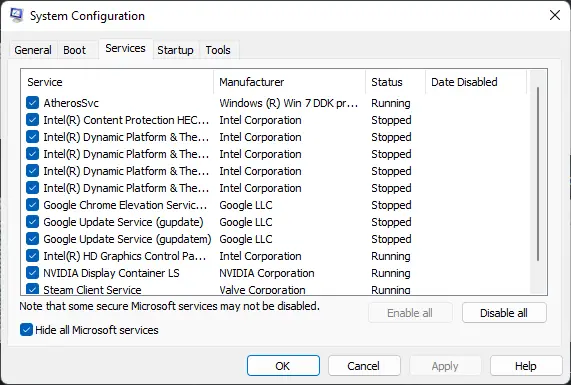
Οι εφαρμογές τρίτων που είναι εγκατεστημένες στη συσκευή σας μπορεί να είναι υπεύθυνες για το ότι το hlink.dll δεν μπορεί να φορτωθεί στο PowerPoint. Εκτελέστε μια καθαρή εκκίνηση του υπολογιστή σας για να περιορίσετε όλες τις εφαρμογές τρίτων. Δείτε πώς μπορείτε να εκτελέσετε μια καθαρή εκκίνηση:
διαχειριστής ενδιαφέροντος για το yahoo
- Κάντε κλικ στο Αρχή , ψάχνω για Διαμόρφωση συστήματος και ανοίξτε το.
- Πλοηγηθείτε στο Γενικός καρτέλα και ελέγξτε το επιλεκτική εκκίνηση επιλογή και το Φόρτωση υπηρεσιών συστήματος Επιλογή κάτω από αυτό.
- Στη συνέχεια, πλοηγηθείτε στο Υπηρεσίες καρτέλα και τσεκάρετε την επιλογή Απόκρυψη όλων των υπηρεσιών της Microsoft .
- Κάντε κλικ στο Απενεργοποίηση όλων στην κάτω δεξιά γωνία και πατήστε Εφαρμογή και μετά ΟΚ για να αποθηκεύσετε τις αλλαγές.
Εάν το σφάλμα δεν εμφανίζεται στην κατάσταση καθαρής εκκίνησης, ίσως χρειαστεί να ενεργοποιήσετε μη αυτόματα τη μία διαδικασία μετά την άλλη και να δείτε ποιος είναι ο ένοχος. Μόλις το αναγνωρίσετε, απενεργοποιήστε ή απεγκαταστήστε το λογισμικό.
4] Επισκευή Γραφείου Online
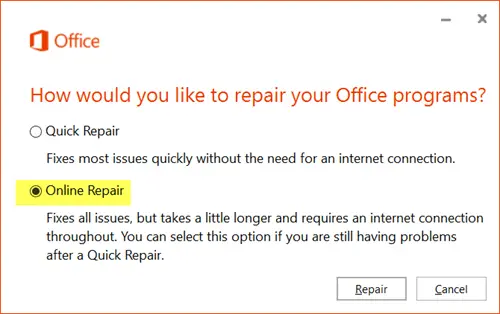
Εάν κανένα από αυτά τα βήματα δεν μπορεί να σας βοηθήσει, σκεφτείτε επισκευή του Office 365 online . Είναι γνωστό ότι βοηθά τους περισσότερους χρήστες να ξεπεράσουν αυτό το σφάλμα. Δείτε πώς να το κάνετε:
- Τύπος Windows Key + I για να ανοίξω Ρυθμίσεις .
- Κάντε κλικ στο Εφαρμογές > Εφαρμογές και δυνατότητες .
- Τώρα μετακινηθείτε προς τα κάτω, κάντε κλικ στο προϊόν γραφείου που θέλετε να επιδιορθώσετε και επιλέξτε Τροποποιώ .
- Κάντε κλικ στην επιλογή Διαδικτυακή επιδιόρθωση και ακολουθήστε τις οδηγίες που εμφανίζονται στην οθόνη.
5] Εκτελέστε επαναφορά συστήματος
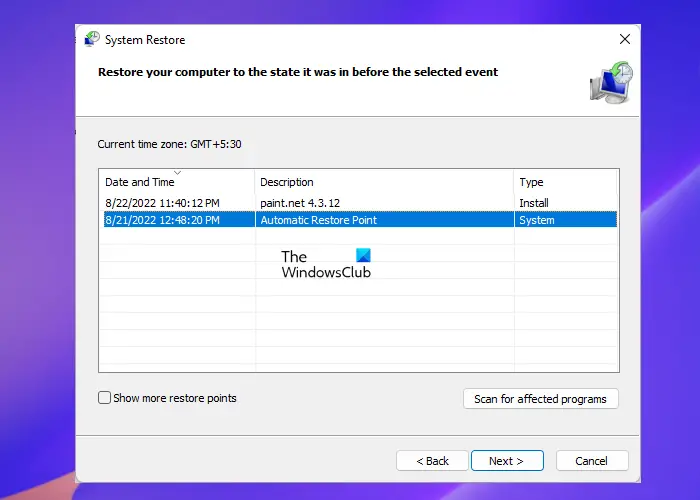
Εάν αυτό δεν σας βοηθήσει, εκτελέστε Επαναφορά Συστήματος για να επιστρέψουμε στο σημείο πριν ξεκινήσει το πρόβλημα. Η εκτέλεση μιας επαναφοράς συστήματος μπορεί να κάνει τη συσκευή σας σε κατάσταση λειτουργίας χωρίς επανεγκατάσταση του λειτουργικού συστήματος. Με αυτόν τον τρόπο θα επιδιορθωθεί το περιβάλλον των Windows εγκαθιστώντας τα αρχεία και τις ρυθμίσεις που είναι αποθηκευμένες στο σημείο επαναφοράς.
Διορθώσετε: Κωδικός σφάλματος PIN-INAPP-INVALIDPIN-8 κατά την προσπάθεια ενεργοποίησης του Office
Πώς μπορώ να διορθώσω κατεστραμμένα αρχεία PowerPoint;
Για να διορθώσετε ένα κατεστραμμένο αρχείο PowerPoint, κάντε δεξί κλικ στο κατεστραμμένο αρχείο, κάντε κλικ στις Ιδιότητες και μεταβείτε στην καρτέλα Εργαλεία. Στην περιοχή Έλεγχος σφαλμάτων, κάντε κλικ στο Έλεγχος τώρα και επιλέξτε το πλαίσιο ελέγχου Αυτόματη διόρθωση σφάλματος συστήματος αρχείων.















